2025년 PNG 압축 전체 가이드
우리가 사용할 수 있는 이미지 형식은 여러 가지가 있습니다. 그중에서 전 세계적으로 널리 사용되는 형식 중 하나는 PNG(휴대용 네트워크 그래픽 파일)입니다. 이 형식은 고품질 사진과 이미지를 보장하여 로고, 배너 등 다양한 종류의 이미지에 적합합니다.
그러나 일부 웹사이트에서는 크기와 최적화에 제한이 있어 PNG 압축이 필요할 수 있습니다. 이에 따라 이 글에서는 PNG를 압축하는 방법을 쉽게 배울 수 있는 몇 가지 방법을 소개하겠습니다. 이제 업데이트된 가이드를 살펴보겠습니다.
파트 1: Windows와 Mac에서 PNG를 압축하는 방법
아래에서 PNG를 압축하는 두 가지 간단한 방법을 소개합니다.
1. HitPaw Univd
첫 번째 방법은 HitPaw Univd (HitPaw Video Converter)를 사용하는 것입니다. 이 놀라운 소프트웨어는 품질 손실 없이 PNG 파일을 압축할 수 있습니다. 사용이 매우 간단하며, 모든 과정이 원활하게 진행되도록 보장합니다.
HitPaw Univd의 특징
- HitPaw Univd를 사용하면 PNG 파일을 매우 빠른 속도로 압축할 수 있습니다.
- 다른 사이트에서 이미지를 다운로드하여 시간을 절약한 후, 같은 장소에서 압축하는 것도 가능합니다.
- 품질이 유지되는지 항상 확인할 수 있습니다.
HitPaw 동영상 변환기를 사용하여 PNG를 압축하는 방법은 무엇인가요?
스텝 1:먼저, 장치에 HitPaw 동영상 변환기를 설치 및 실행하고 도구 상자 탭을 클릭합니다. 비디오/이미지 압축기를 찾아서 엽니다.

스텝 2:그런 다음 “이미지 추가”를 선택하여 압축할 이미지를 소프트웨어에 추가합니다.

스텝 3:파일에서 톱니바퀴 아이콘을 클릭한 후 압축된 PNG 이미지의 압축 수준과 품질을 선택해야 합니다.

스텝 4:모두 압축 버튼을 클릭합니다. 그러면 모든 이미지가 PNG로 압축되기 시작합니다. 압축이 완료되면 모든 동영상과 이미지에 액세스 할 수 있습니다.

자세한 내용은 다음 동영상을 참조하세요:
2. Photoshop
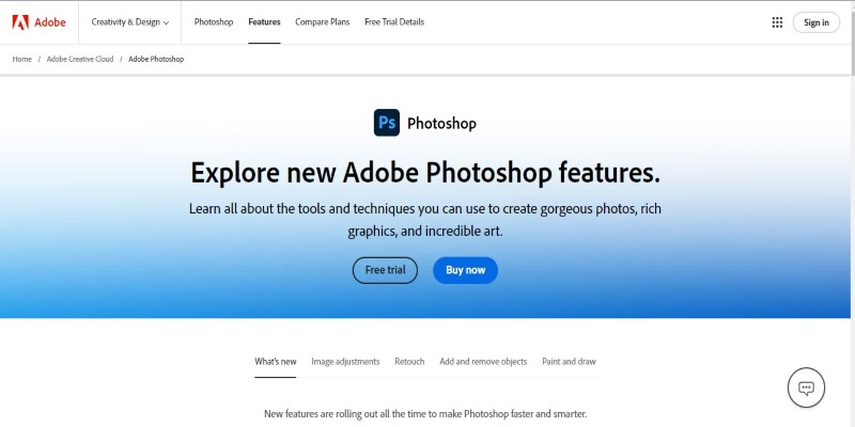
PPhotoshop은 PNG 이미지를 매우 쉽게 압축하면서도 품질이 손실되지 않도록 하는 또 다른 훌륭한 압축 PNG 온라인 플랫폼입니다. 사용하기 쉬운 소프트웨어로 사진의 크기를 줄여 웹사이트에서 쉽게 사용할 수 있습니다. 이뿐만 아니라 Photoshop은 사진 편집, 사진 제거, 이미지 완성 및 기타 몇 가지 기능과 같은 다른 용도로도 사용할 수 있습니다.
장점
- 고급 이미지 편집 기능을 갖춘 강력한 도구
- 환상적인 아트웍 제작 가능
- 레이어를 추가하여 보다 유연하게 편집할 수 있음
단점
- 초보자에게는 부담스러운 인터페이스
- 테스트되지 않은 베타 업데이트로 인해 앱이 충돌할 수 있음/li>
- Photoshop은 무료가 아니며 매우 비쌈
파트 2: 온라인에서 PNG를 압축하는 두 가지 방법
이제 PNG 이미지를 압축하는 몇 가지 방법을 알았으니, 아래에서 이미지를 쉽게 압축하는 데 도움이 되는 두 가지 온라인 PNG 압축 서비스를 소개합니다.
1. PNG 압축
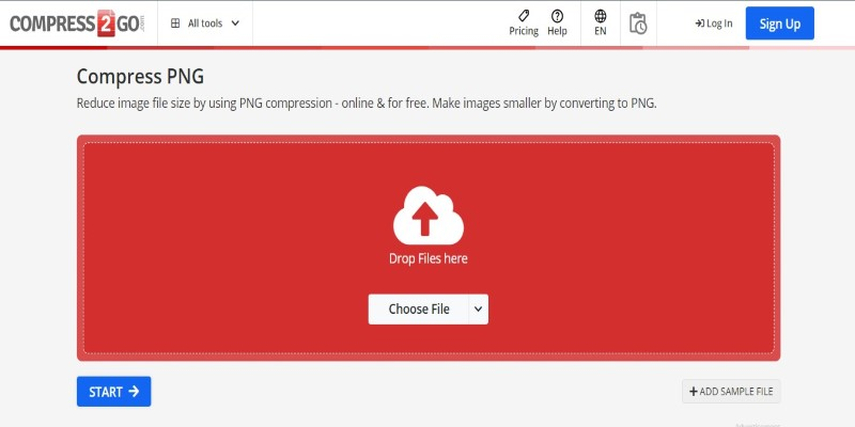
이 앱은 PNG 이미지를 매우 쉽게 압축할 수 있는 놀라운 기능으로 가득 차 있습니다. 이 플랫폼에서는 한 번에 최대 20개의 이미지를 추가하고 압축할 수 있어 많은 시간을 절약할 수 있습니다. 이미지의 품질을 손상시키지 않고 이미지를 8비트 팔레트로 쉽게 압축할 수 있습니다.
이 소프트웨어를 사용하려면 다음 단계를 따르세요.
- 소프트웨어를 열고 '사진 업로드'를 클릭합니다.
- 추가할 사진을 선택합니다.
- '모두 다운로드'를 클릭하면 압축된 이미지가 다운로드됩니다.
2. 온라인 파일 압축기
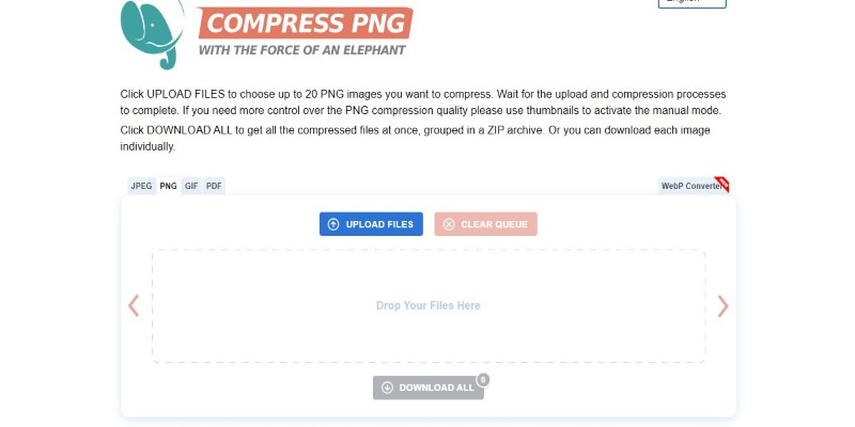
온라인 파일 압축기는 이미지 크기를 줄일 수 있는 또 다른 PNG 압축기입니다. 무료로 사용할 수 있는 이 온라인 플랫폼은 기술적 배경 지식이 없어도 쉽게 이용할 수 있습니다. 사진을 업로드한 다음 버튼 하나만 클릭하면 압축할 수 있습니다. 방법은 다음과 같습니다.
- 온라인 파일 압축기를 검색하여 엽니다.
- 압축하려는 사진을 업로드합니다.
- '업로드'를 클릭하면 소프트웨어가 이미지를 압축합니다.
파트 3: 사진 압축기로 모바일에서 PNG를 압축하는 방법
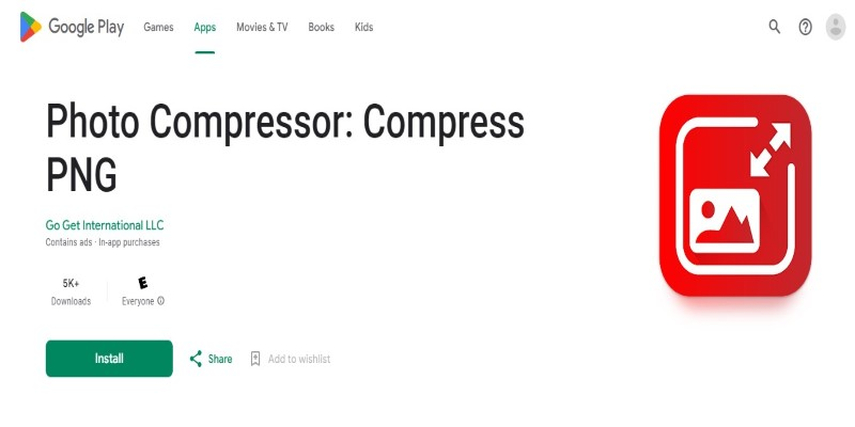
사진 압축기는 PNG 파일 크기를 쉽게 줄일 수 있는 매우 효율적이고 인상적인 앱입니다. 이 사용자 친화적인 플랫폼은 이미지의 품질을 손상시키지 않으면서 크기를 줄일 수 있습니다. 이 앱은 PNG 파일을 100KB로 압축할 수 있으며, 일괄 처리를 지원하여 여러 장의 사진을 한 번에 압축할 수 있습니다.
사진 압축에 대한 전문 지식이 없어도 걱정할 필요가 없습니다. 간단한 인터페이스를 통해 사용자는 이미지를 업로드하고 쉽게 압축할 수 있습니다. 이 PNG 압축기를 사용하면 압축 수준을 쉽게 사용자 정의하고 요구 사항에 맞는 사진을 얻을 수 있습니다.
사진 압축기는 어떻게 사용하나요?
이 PNG 압축 앱을 사용하려면 다음 단계를 따르세요.
- 스텝 1:먼저 기기에 앱을 설치한 후 실행합니다.
- 스텝 2:압축할 이미지를 선택하고 앱에 추가합니다.
- 스텝 3:원하는 압축 수준과 품질 설정을 선택합니다.
- 스텝 4:이미지 압축 버튼을 클릭하여 앱이 모든 작업을 수행하도록 합니다.
- 스텝 5:압축된 PNG 파일을 받으면 기기에 저장하고 원하는 대로 사용합니다.
자주 묻는 질문
Q1. PNG 파일을 압축할 수 있나요?
A1. 예, 다양한 온라인 PNG 압축 소프트웨어를 사용하여 품질 손실 없이 PNG 파일을 쉽게 압축할 수 있습니다. 온라인에는 많은 압축 도구가 있으며, 그중 몇 가지는 위에서 언급했습니다.
Q2. PNG 파일을 100KB로 압축할 수 있나요?
A2. 네, PNG 파일은 다양한 크기로 압축할 수 있습니다. PNG를 100KB로 압축하려면 설정에서 해당 값을 선택한 후 원하는 대로 압축하면 됩니다.
마무리
이미지는 JPG, JPEG, WEBP, 그리고 PNG와 같은 다양한 형식으로 제공됩니다. 때로는 사진 파일이 너무 커서 웹사이트에 업로드하거나 이메일로 보낼 수 없는 경우가 있습니다. 이런 이유로 많은 사람들이 품질 저하 없이 파일 크기를 줄여주는 PNG 압축 소프트웨어를 선호합니다. 이 글이 여러분에게 도움이 되었기를 바라며, 이제 PNG 이미지를 압축할 수 있는 여러 가지 방법을 알게 되었기를 바랍니다. 또한, 온라인에서 사용할 수 있는 최고의 옵션 중 하나인 HitPaw Univd (HitPaw Video Converter)도 꼭 사용해 보시길 바랍니다. PNG 파일을 압축하면 저장 공간을 절약하고 업로드 속도를 높일 수 있습니다. 만약 동영상 파일도 효율적으로 압축하고 싶다면, Clipchamp 영상 압축 방법을 활용해 보세요.










 HitPaw VikPea
HitPaw VikPea HitPaw VoicePea
HitPaw VoicePea  HitPaw FotorPea
HitPaw FotorPea



이 문서 공유하기:
제품 등급을 선택하세요:
김희준
편집장
프리랜서로 5년 이상 일해왔습니다. 새로운 것들과 최신 지식을 발견할 때마다 항상 감탄합니다. 인생은 무한하다고 생각하지만, 제 자신은 한계를 모릅니다.
모든 기사 보기댓글 남기기
HitPaw 기사에 대한 리뷰 작성하기